Affinity Photoのフォーム-ツールを使って、事前に作成された形状で創造的なデザインを作成し、それをインタラクティブに調整することができます。このツールは、ベクターオブジェクトをあなたの思い通りにデザインするための広範なカスタマイズオプションを提供します。このガイドでは、さまざまなフォームツールを効果的に使用する方法と、それらが提供する機能について説明します。
重要な発見
- Affinity Photoのフォームツールを使用すると、ベクターオブジェクトを作成および調整できます。
- たとえば、角や丸みを調整することで、形状をインタラクティブに変更できます。
- 各ツールには、追加のカスタマイズオプションを提供するコンテキストバー内に特別な設定があります。
ステップバイステップガイド
1. ツールバーを開く
フォームツールを利用するには、Affinity Photoでツールバーを開きます。ここには、多くの形状の出発点となる長方形ツールが見つかります。このツールは、小さな矢印アイコンで表示されるグループの一部です。
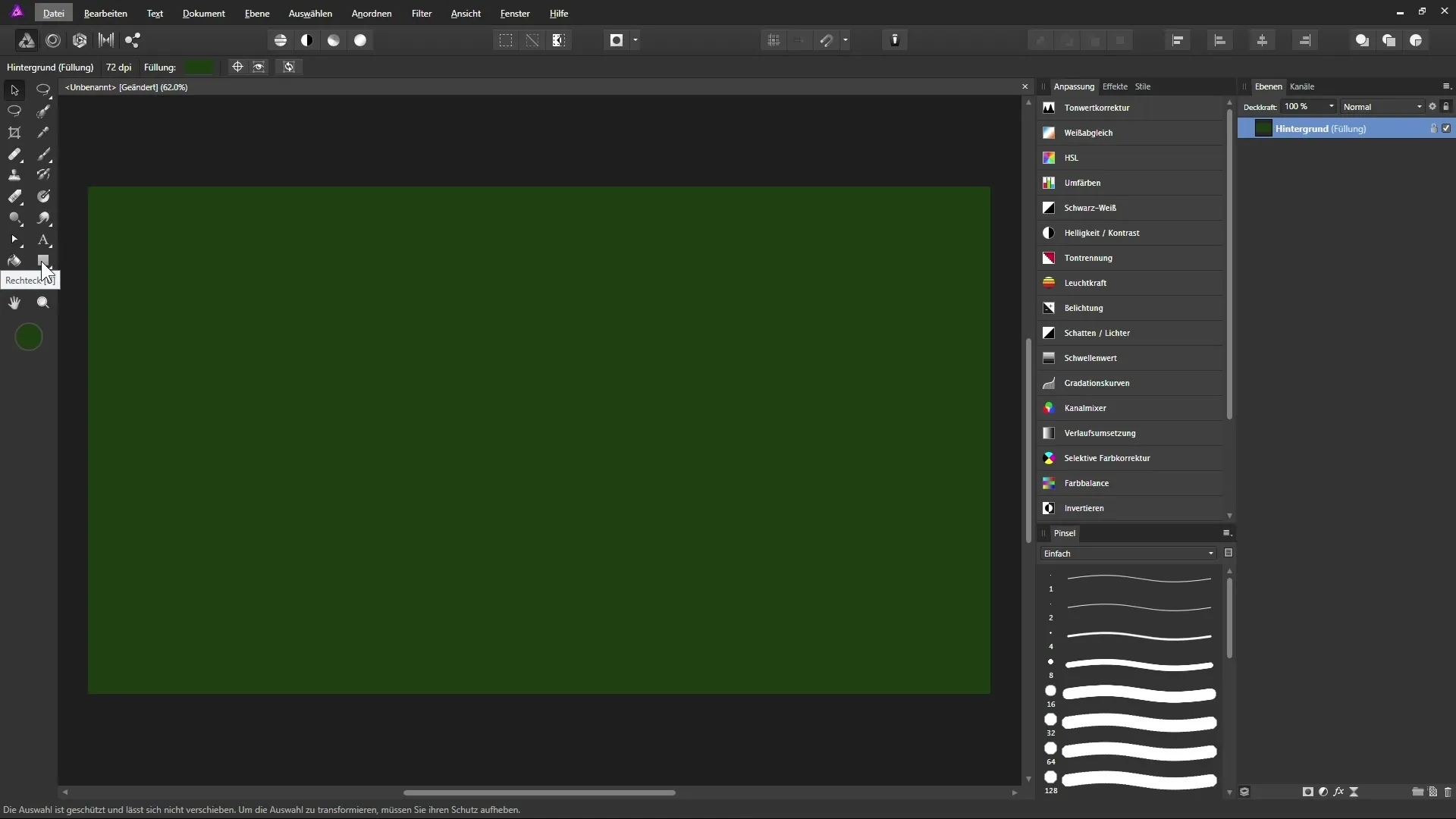
2. 長方形ツールを使用する
長方形ツールを選択し、マウスボタンを押しながらドラッグして長方形を作成します。Shiftキーを押し続けると、正方形を作成できます。マウスボタンを離すと、レイヤーパレットに新しい長方形のレイヤーが表示されます。
3. 形状を調整する
形状が作成されると、変形フレームを使用して調整できます。角をクリックしてドラッグすることで、長方形を拡大または縮小できます。白いハンドルを使用して、形状を回転させることも可能です。
4. 角をデザインする
コンテキストバーでは、長方形の角を調整できます。角の調整ポイントをクリックし、「丸み」を選択します。スライダーを使用して、インタラクティブに丸みを調整できます。
5. 個別の調整を行う
長方形全体の丸み機能を無効にすると、各角を独立して編集することができます。角を選択し、好みに応じて調整します。
6. 形状を曲線に変換する
形状をさらにペンツールで編集するには、コンテキストバーの「曲線に変換」ボタンをクリックします。このモードでは、インタラクティブ機能が失われることに注意してください。
7. 楕円を作成する
楕円ツールを選択して、楕円または円を作成します。Shiftキーを押し続けて完璧な円を描いてください。コンテキストバーでは、楕円をリングまたはケーキに変換できます。
8. リングおよびケーキオプション
楕円をリングに変換すると、内半径を調整して穴のサイズを決定できます。開始角度を使ってリングを調整できます。この機能は、グラフや図形表示に便利です。
9. 星を作成する
星ツールを使うと、さまざまなカスタマイズオプションを持つ星を作成できます。星を生成し、ハンドルを使用して思い通りのデザインに仕上げます。
10. 歯車を作成する
歯車ツールを使用して、歯車をデザインできます。コンテキストバー内には、歯の配置、内半径、穴の半径を調整するオプションがあります。ここでは、多くの実験を行い、創造的に思い浮かべることができます。
11. 吹き出しを使用する
吹き出しには、長方形と楕円の形があります。長方形の吹き出しを引き伸ばし、角を通常通り調整します。また、吹き出しの矢印を個別に調整して、望ましい効果を得ることもできます。
12. 他の形状で創造する
ハートやシリアルボウル、さまざまな他の形状も作成することができます。異なる形状を試し、ペンツールやノードツールを使用していつでも調整します。

まとめ - Affinity Photoのフォームツールガイド
Affinity Photoのフォームツールは、デザインの作成やパーソナライズの無限の可能性を提供します。さまざまな形状を組み合わせて調整することで、創造的に取り組み、あなたのアートのアイデアを具現化することができます。
よくある質問
長方形の代わりに正方形を作成するにはどうすればよいですか?長方形ツールを使用する際にShiftキーを押し続けてください。
形状の角を個別に調整することはできますか?はい、丸み機能を無効にすれば、各角を独立して調整できます。
ペンツールで形状を編集するにはどうすればよいですか?コンテキストバーの「曲線に変換」ボタンをクリックして形状を編集します。
楕円の外観を変更する方法はありますか?はい、楕円をリングまたはケーキに変換し、内半径を調整できます。
歯車の歯の数を変更するにはどうすればよいですか?コンテキストバーで数値的に歯の数を変更するか、スライダーを使用してください。


